知っておくべき驚くべき SharePoint リストのヒントとコツ
公開: 2023-03-28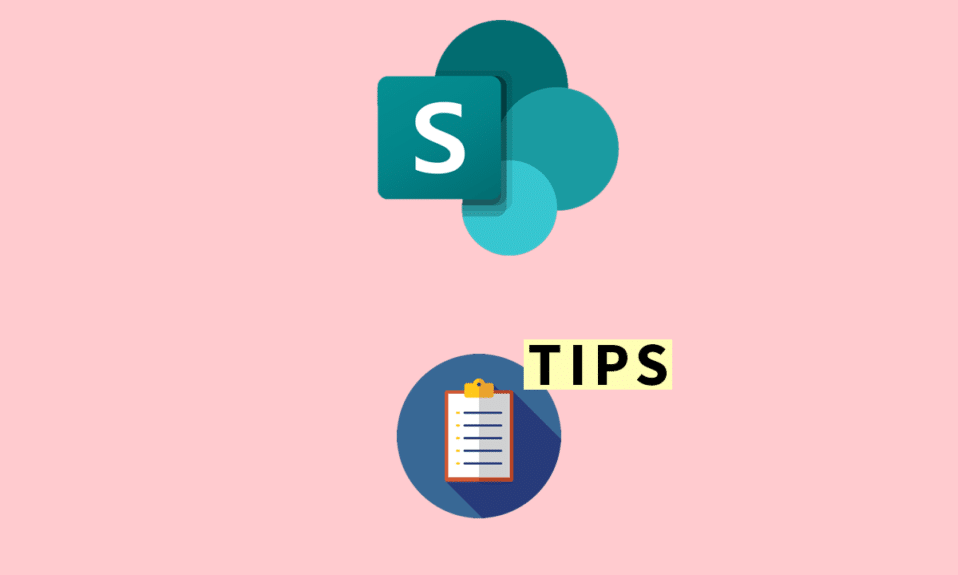
大企業であろうと小規模企業であろうと、SharePoint はビジネスを効率化するために誰でも使用できるサービスです。 このサイトを使用すると、簡単に情報を管理したり、他の従業員と簡単に情報を共有したりできます。 SharePoint のさまざまな機能の使用方法に関する適切な知識がない場合、このプラットフォームの可能性を最大限に活用するのは難しい作業になる可能性があります。 そのため、SharePoint リストのヒントをいくつか共有する記事を書くことにしました。 それらを知って興奮していますか? 私たちの知識を共有できることに興奮しているので、始めましょう。 また、SharePoint リストの例についても学習します。
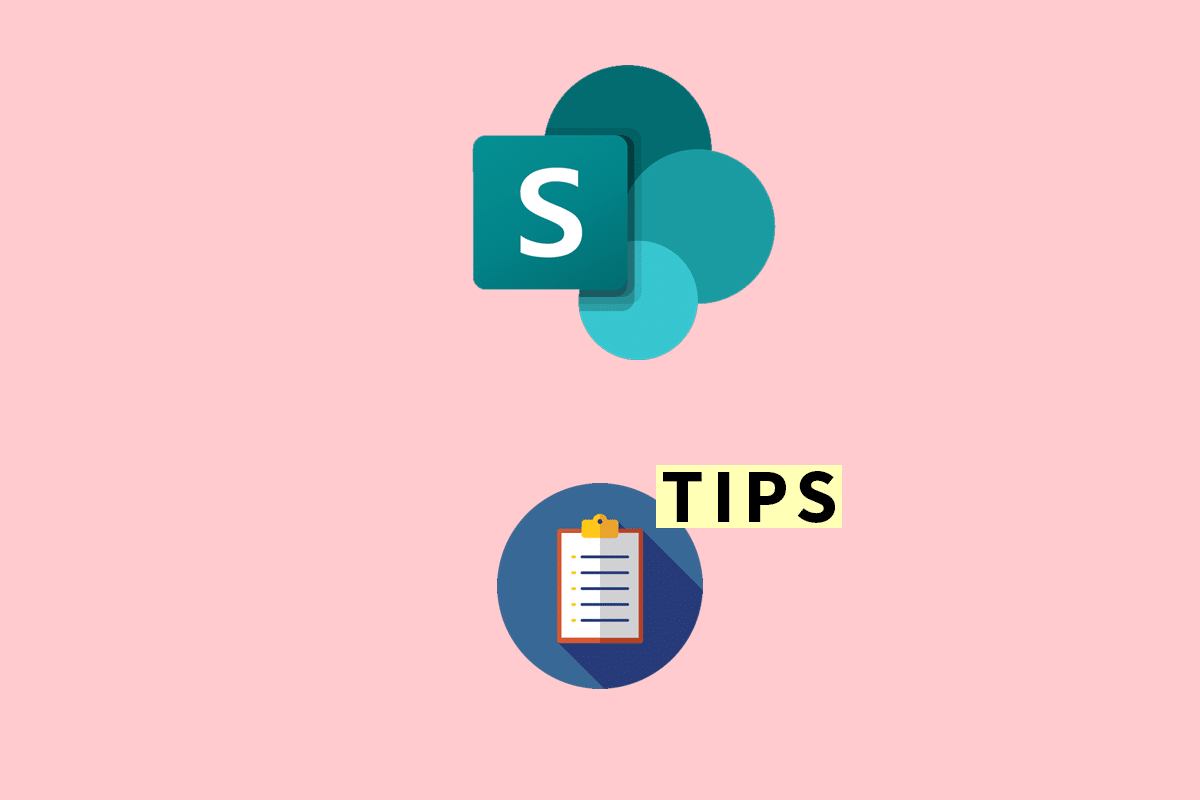
目次
- 知っておくべき驚くべき SharePoint リストのヒントとコツ
- SharePointについて
- SharePoint についての事実
- 1. データを Excel にエクスポートする
- 2. フィルター機能を使用する
- 3. 他の Microsoft 365 アプリと統合する
- 4.権限を設定する
- 5. シンプルさが鍵
- SharePoint リストの制限
- SharePoint リストの例
- SharePoint リストと SharePoint ライブラリ
- SharePoint リストは Microsoft Excel より優れていますか?
知っておくべき驚くべき SharePoint リストのヒントとコツ
SharePoint リストの例と、SharePoint リストのヒントとコツについて詳しく説明しました。
SharePointについて
2001 年に Microsoft によって最初に導入された、情報管理および共有プラットフォームです。 組織がデータを保存して従業員と共有するためのサイトを作成するのに役立ちます。 チーム サイト、コミュニケーション サイト、クラシック サイトなど、SharePoint を使用してさまざまな種類のサイトを作成できます。Office 365 のいくつかのバージョンが付属しているのが最も良い点です。 また、スタンドアロン サービスとして購入することもできます。
ただし、IT 企業で働いていて、このコンテンツ管理プラットフォームについて聞いたことがない可能性があります。 これは、多くの小規模な組織がこのツールを使用せず、他の Microsoft Office アプリケーションで代用しているためです。 しかし、それは SharePoint がいかに強力であるかという事実を変えるものではありません。 また、ほとんどの要件を満たす可能性があります。 ワークフローを使用して、リスト、ライブラリ、データベースなどのコラボレーション ツールを提供します。
他の Microsoft アプリケーションとは異なり、頻繁に更新されることはありません。 この事実にもかかわらず、SharePoint は依然として最新の外観を備えており、非常に安全でもあります。
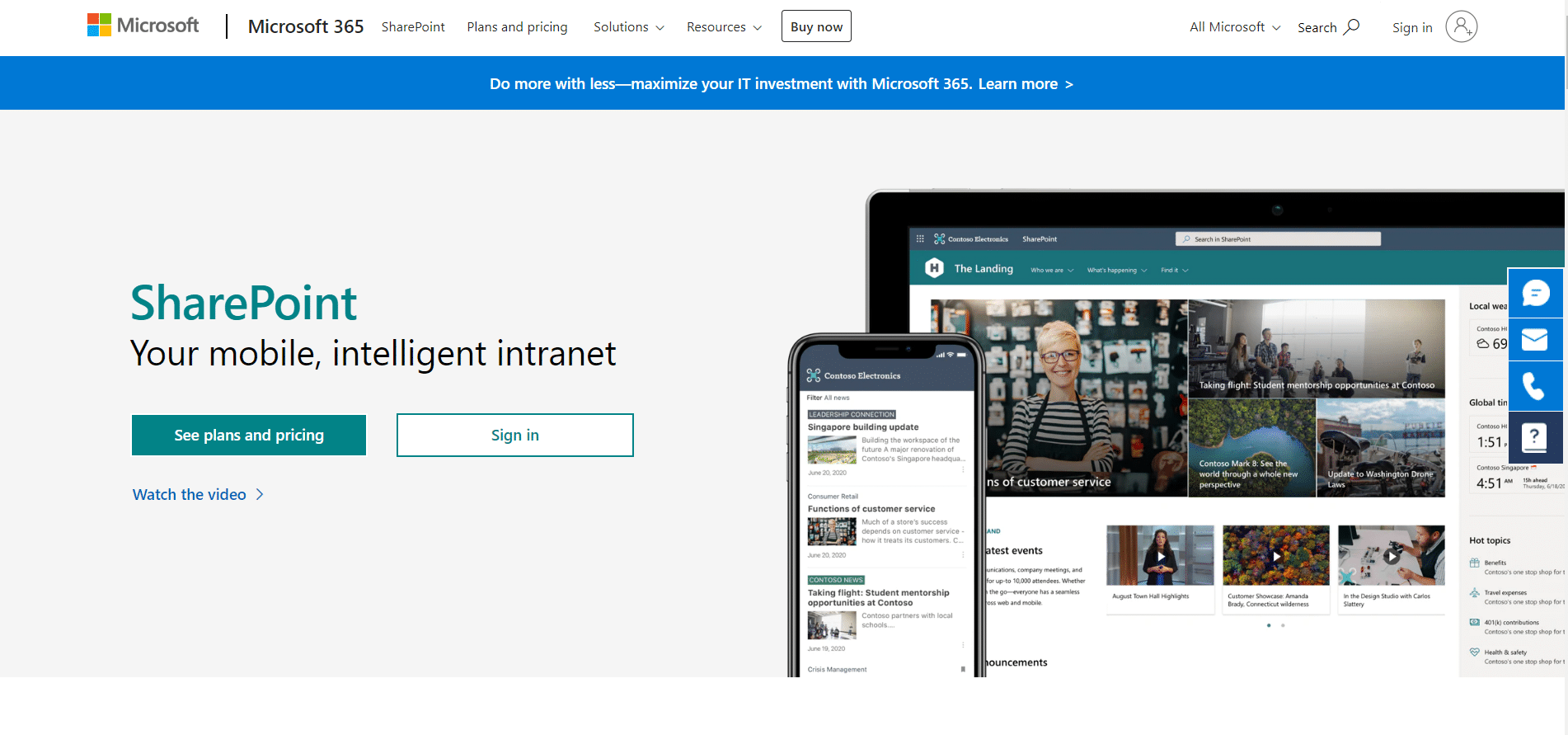
SharePoint についての事実
- 世界中で1億人以上がこのコラボレーション ツールを使用しています。
- Fortune 500 企業を含む、世界のトップ企業のほぼ50 % が、日々のニーズに SharePoint を使用しています。
- マイクロソフトは、年間数十億ドルの収益を上げているかなり大きな組織です。 しかし、SharePoint が年間総収益の約 20 億ドルを稼いでいることをご存知ですか。
- もう 1 つの興味深い事実は、Microsoft が 1 日あたり 10,000 の新しい SharePoint ユーザーを獲得していることです。
- この現代において、求められているスキルの 1 つがコーディングです。 ただし、誰もがコーディングを好むわけではなく、多くの従業員がコーディング方法を知らない可能性があります。 そのため、SharePoint の簡単なドラッグ アンド ドロップ機能を使用することで、一言もコーディングしなくても、誰でもサイトを構築できます。
- このツールを使用できるモードは、オンプレミス、クラウド、ハイブリッドの 3 つです。 そのため、強力なだけでなく柔軟でもあります。
ここで、さらに読み進めて、SharePoint リストのヒントについて学習してください。
重要な質問のほとんどに対する回答を得たら、SharePoint オンライン リストのヒントとコツを学びましょう。
1. データを Excel にエクスポートする
SharePoint リストの機能の 1 つは、データの高度なグラフィカル表現の機能です。 そのため、SharePoint リストでデータを管理していて、グラフ表示機能を使用する必要がある場合は、データを Excel にエクスポートする必要があります。 これは、SharePoint リストでグラフィック表示を使用できないためです。 Excel へのエクスポートは非常に便利な機能であり、貴重な時間を節約するために使用する必要があります。 これは、クエリの解決に役立つ最初のヒント、SharePoint リストのヒントです。 2つ目のコツを教えてください。
2. フィルター機能を使用する
SharePoint リストの主な魅力の 1 つはフィルター オプションです。 フィルタリングを使用すると、探していた情報を数秒で簡単に見つけることができます。 ただし、このフィルター オプションがないと、そのアクションを見つけるのに何時間もかかる場合があります。
3. 他の Microsoft 365 アプリと統合する
SharePoint リストを他のオフィス アプリと統合できます。これは強力で便利な機能です。 効率を高めるために、リストを Power Apps、Power Automate、および Power BI と統合できます。 これは、SharePoint リストのトリックに関する 3 つ目のヒントです。 それでは、次のヒントに移りましょう。
4.権限を設定する
アクセス許可は、SharePoint をより収益性の高いものにする機能であり、他の多くのリスティング ソフトウェアよりも優れたソリューションです。 一番いいのは、権限をカスタマイズできることです。 一部の従業員が編集オプションを使用する必要がない場合は、必要な権限のみを付与できます。 便利なだけでなく、初心者の従業員が重要な情報を削除するリスクを軽減します。
5. シンプルさが鍵
SharePoint リストのトリックに関する次の 1 つは、その単純さです。 しかし、間違った考えを理解しないでください。 今でも強力なツールです。 ただし、各ツールを適切に使用する方法を知らず、物事を複雑にすると、多くの人が複雑な方法で使用できます。 したがって、それを行わず、ミニマリズムを尊重するリストを作成することをお勧めします. 最小限のリストを作成するにはどうすればよいですか? 答えは簡単です。 関数と、正しい形式で情報を適切に維持する方法についてお読みください。

また読む: Microsoft 365 Copilot: Office アプリ用の新しい AI アシスタント
SharePoint リストの制限
SharePoint リストのヒントを学んだ後、その制限についてお知らせください。 SharePoint リストには、留意すべき特定の制限があります。 以下にそれらを示します。
- 30 , 000 , 000 は、SharePoint リストに追加できるアイテムの最大数です。 しかし、それで十分だと言えるかもしれません。 はい、組織が小さい場合、このステートメントのみが当てはまります。 しかし、それがフォーチュン 500 の企業の 1 つである場合、それで十分かどうかはわかりません。
- リストの最大サイズ制限は250 MB です。 リストを単語で埋めるだけでなく、添付ファイルを追加したい場合、これは制限になる可能性があります.
- 一部のユーザーに対して一部の列を非表示にしたい場合があります。 残念ながら、SharePoint リストでこれを行うことはできません。これは、一部のユーザーにとって大きな欠点となる可能性があります。
- 特定のユーザーの一部のリスト ビューを非表示にしたい場合、それも不可能です。
- 何千ものドキュメントまたはアイテムがリストにある場合、特定のアイテムのリストを検索するときに、一部のユーザーがしきい値エラーを受け取る可能性があります。
- リストでは、新しい項目、編集項目、チェックイン、チェックアウトなどの一般的なオプション名を使用できます。 ただし、要件に従ってメニューをカスタマイズすることはできません。
SharePoint リストの例については、次のセクションをお読みください。
SharePoint リストの例
この問題についての理解を深めるために、SharePoint リストの例をいくつか挙げてみましょう。
1.コース例一覧
コースの例のリストには、コースに関するさまざまなデータを保存できます。 コース名、インストラクターの名前、説明、コース料金、コースの種類などの詳細を入力します。
2.休暇リスト
このタイプのリストでは、従業員の休暇に関する詳細を追跡できます。 従業員名、退職理由、退職日、合計期間、承認の有無などの詳細を入力します。
3. プロジェクト管理
会社を経営している場合、プロジェクトがあります。 また、そのプロジェクトを効率的に管理するために、SharePoint のリストを使用できます。 プロジェクト管理リストに入れることができる詳細は、プロジェクト名、開始日、終了日、割り当て先、予算、および期間です。
4. 募集リスト/トラッカー
あなたが人事担当者であれば、このリストは大いに役立ちます。 採用トラッカーを使用すると、候補者のプロフィール、面接日、応募状況などを追跡できます。追加できる詳細には、候補者の名前、役職、応募日、面接日、採用担当者の名前、候補者の電子メール アドレス、経験、スキルなどがあります。
5.社員アンケート一覧
成功する会社を運営するには、優秀な従業員が必要です。 優秀な従業員を獲得するのは難しいことを私たちは知っています。 しかし、何が難しいか知っていますか? それらを保持するために! 成功した会社を経営し、その成功を維持したいのであれば、従業員の提案や苦情を聞くことが必要です。 そのために、調査リストを維持できます。 そのリストには、名前、日付、給与、福利厚生、職場文化、パフォーマンス フィードバック、仕事の機会などの詳細を含めることができます。
また読む:許可されていない SharePoint 編集 Web パーツを解決する方法
SharePoint リストと SharePoint ライブラリ
SharePoint に関する必要な情報を入手したら、SharePoint リストとライブラリの違いをいくつか確認しましょう。
| SharePoint リスト | SharePoint ライブラリ |
| リストは、情報を保存および整理するのに役立つオプションです。 | ドキュメント ライブラリとも呼ばれるライブラリには、ドキュメントとファイルを格納できます。 |
| チェックイン・チェックアウト機能はご利用いただけません。 | この機能を使用できます。 |
| SharePoint リストでドキュメントを共有する場合、ドキュメントはクロールされません。 検索すると、結果に表示されません。 | ドキュメントを SharePoint ドキュメント ライブラリに追加すると、クロールされます。 したがって、検索バーからそれらを検索できます。 |
| 最新バージョンの SharePoint リストでは、ドキュメントをテンプレートとして設定できません。 | ドキュメント ライブラリの場合、ドキュメントをテンプレートとして設定できます。 |
| マイナー バージョンを追加することはできません。 メジャー バージョン管理のみが許可されます。 | メジャーおよびマイナー バージョン管理が利用可能です。 |
SharePoint リストは Microsoft Excel より優れていますか?
答えは使い方次第です。 柔軟性のある単純なソフトウェア エクスペリエンスが必要な場合は、リストを使用できます。これはより適切な選択です。 グラフなどの強力な機能が必要な場合は、Excel を選択することをお勧めします。 ここで SharePoint について説明しているので、Excel より優れている点をいくつか知っておきましょう。
- 使い方は簡単で、SharePoint リストの機能を習得するために何か月も費やす必要はありません。
- 他の Microsoft 365 アプリと簡単に統合できるため、スプレッドシートよりも柔軟になります。
- Amazon で買い物をするのと同じように、リストの高度なフィルター機能を使用して、適切な情報を簡単に見つけることができます。
- Excel では、ユーザーは特定のファイルをダウンロードしてデータを入力し、電子メールで上司に送信できます。 この方法は手間がかかるだけでなく、ミスの原因にもなります。 ただし、リストでは、ユーザーはデータに変更を加えることができ、そのバージョンは 1 つだけです。 複数のファイルを管理するためのコピーや頭の痛い問題はありません。
- Excel では、すべてのユーザーのアクセス許可を最適化することはできません。 すべての権限を付与するか、何も付与しないかを選択する必要があります。これにより、重要なセルの削除やフォーマットの問題などの問題が発生する可能性があります。ただし、リストで従業員に付与する権限を選択できます。
おすすめされた:
- 22 ベスト Dropbox の代替
- 利用できない場所を修正する7つの方法iPhone iMessage
- すばらしい SharePoint ドキュメント ライブラリのヒントとコツ
- SharePoint リストを作成する方法
SharePoint リストのヒントに関するこの記事がお役に立てば幸いです。 また、SharePoint リストの例についてより多くの知識を得るのに役立つその他の情報も共有しました。 まだ質問がある場合は、コメント セクションを使用することを忘れないでください。当社のチームが質問に対応します。 コメントで新しいトピックを提案することもできます。それについては専用の記事を書きます。 後で参照できるように、サイトをブックマークに保存してください。 読んでくれてありがとう。
